品牌型号:联想异能者 Co50-b
系统:win10 1909 64位企业版
软件版本:Adobe Photoshop CC2020
部分用户可能电脑型号不一样,但系统版本一致都适合该方法。
ps怎样翻转选中的图像呢?下面一起来了解一下ps翻转选中的图像教程。
1、打开PS软件,导入图片素材
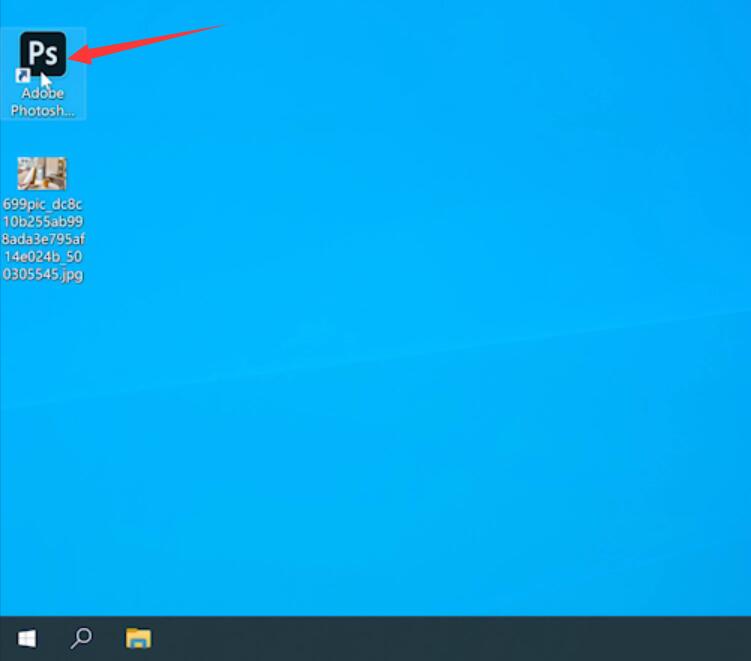
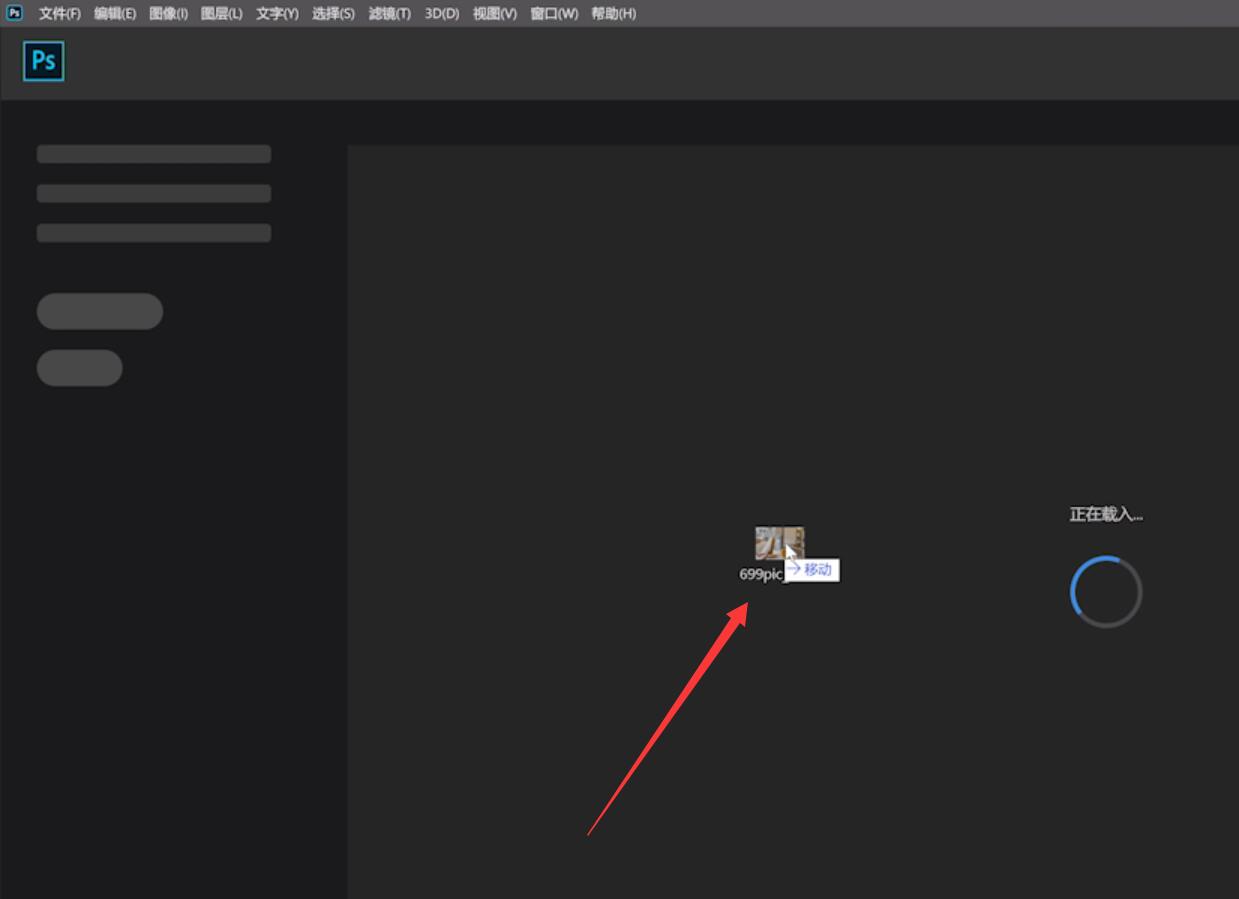
2、点击图像,展开图像旋转,点击水平翻转画布,可以完成水平翻转,点击垂直翻转画布,即可完成垂直翻转


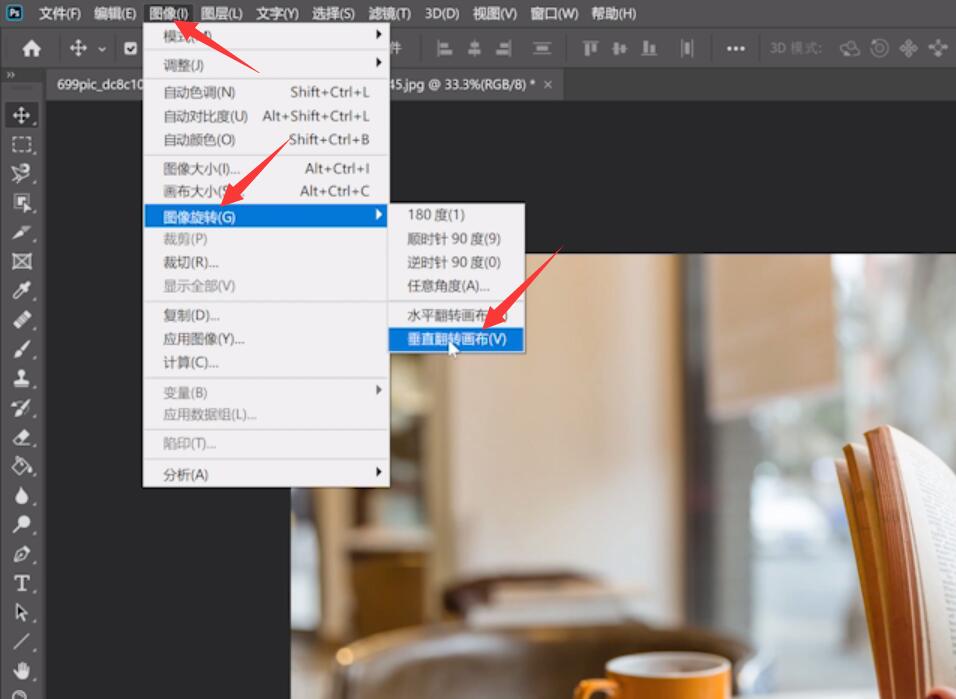
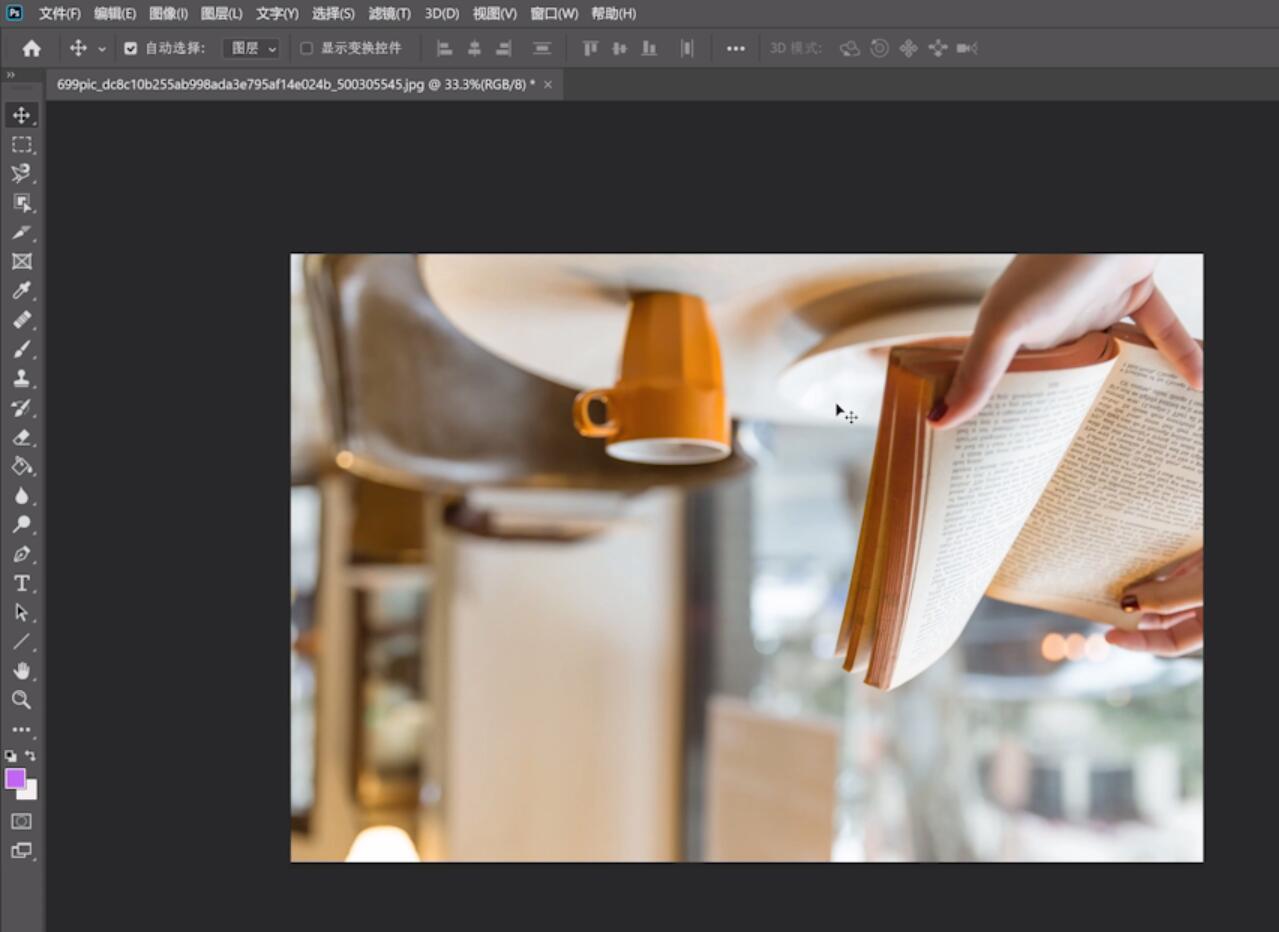
总结:
进入软件添加素材
打开图像选择旋转








全部回复
